Win7系统电脑右键新建文件夹不见了无法新建文件夹找回的教程
时间:2018-10-22
浏览次数:
作者:小马PE
Win7系统电脑右键新建文件夹不见了无法新建文件夹找回的教程,在win7右键菜单有新建文件夹选项,相信大家创建文件夹基本都是用这个方法了,不过要是遇到新建文件夹不见了怎么办呢?这个问题有不少朋友遇到也带来了很多不便,这里小编就和大家分享下右键新建文件夹消失的解决方法。
方法一:
1、按键盘上的Winkey+R打开运行,输入“regedit”,启动注册表编辑器;
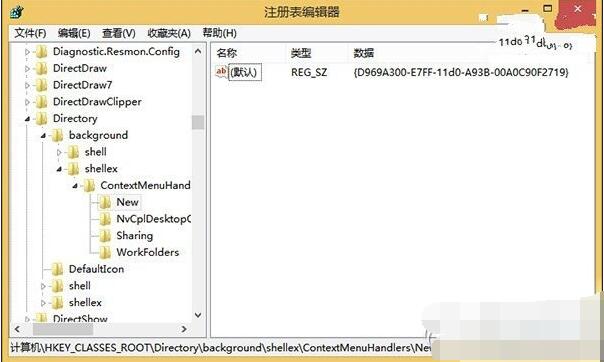
方法二:
1、单击选择“开始”→“运行”命令,在“运行”对话框的“打开”栏中输入“下面的命令”,然后单击“确定
reg add "HKEY_CLASSES_ROOT\Directory\Background\shellex\ContextMenuHandlers\New" /ve /d "{D969A300-E7FF-11d0-A93B-00A0C90F2719}" /t REG_SZ /f
或者:
1. 开始>附件>记事本
2. 把以下内容复制到 记事本 中:
Windows Registry Editor Version 5.00
[HKEY_CLASSES_ROOT\Directory\Background\shellex\ContextMenuHandlers\New]
@="{D969A300-E7FF-11d0-A93B-00A0C90F2719}"
3. 点 文件>保存
4. 关键步骤:保存的文件名请复制“you.reg”
5. 然后双击该保存后的文件,会弹出提示,点击确定,即可恢复。
通过以上两种方法都可以找回win7系统右键新建文件夹选项。
方法一:
1、按键盘上的Winkey+R打开运行,输入“regedit”,启动注册表编辑器;
2、展开“HKEY_CLASSES_ROOTDirectoryBackgroundshellexContextMenuHandlersNew”键值;
3、确认右边的“默认”项后边的“值”为{D969A300-E7FF-11d0-A93B-00A0C90F2719},如果不是,就修改为此值;
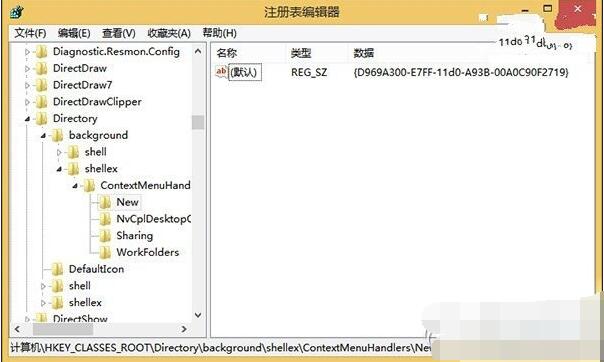
方法二:
1、单击选择“开始”→“运行”命令,在“运行”对话框的“打开”栏中输入“下面的命令”,然后单击“确定
reg add "HKEY_CLASSES_ROOT\Directory\Background\shellex\ContextMenuHandlers\New" /ve /d "{D969A300-E7FF-11d0-A93B-00A0C90F2719}" /t REG_SZ /f
或者:
1. 开始>附件>记事本
2. 把以下内容复制到 记事本 中:
Windows Registry Editor Version 5.00
[HKEY_CLASSES_ROOT\Directory\Background\shellex\ContextMenuHandlers\New]
@="{D969A300-E7FF-11d0-A93B-00A0C90F2719}"
3. 点 文件>保存
4. 关键步骤:保存的文件名请复制“you.reg”
5. 然后双击该保存后的文件,会弹出提示,点击确定,即可恢复。
通过以上两种方法都可以找回win7系统右键新建文件夹选项。
------分隔线------
小马U盘装系统软件推荐
-
 小马 Win03PE 极速精简版 装机推荐 201601
小马 Win03PE 极速精简版 装机推荐 201601小马win03pe 极速版 系统维护工具箱新版发布 软件版本:2016.01 软件大小:53.9 MB 更新内容: 1、建立新的...
-
 小马windows2003PE工具箱 201601增强版
小马windows2003PE工具箱 201601增强版1.体积小,整个软件包大小仅169MB,下载时间快,总的时间不超过5分钟,为您免去苦苦等待的过程; 2.安...
-
 小马win7PE系统工具箱v1.0正式版(专业pe维护)
小马win7PE系统工具箱v1.0正式版(专业pe维护)小马windows7PE工具箱v1.0正式版 版本号:1.0 更新内容: 1.升级版本号为v1.0最新版本; 2.优化主程序代码...
